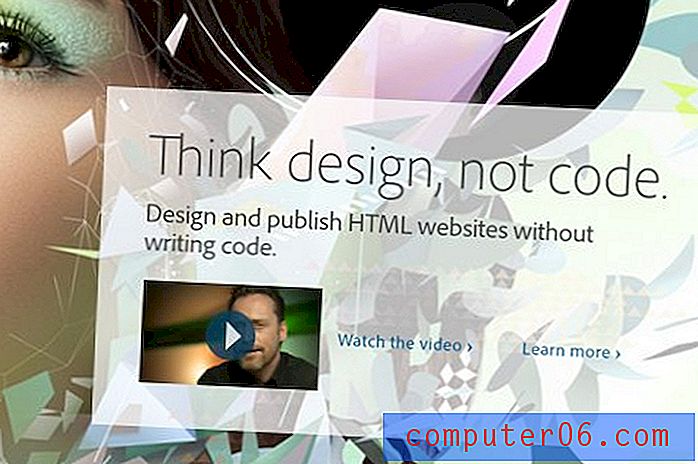Как да изтриете бисквитките за конкретен уебсайт на iPad
Подобно на уеб браузърите, които използвате на вашия лаптоп или настолен компютър, браузърът Safari iPad съхранява информация за уебсайтовете, които посещавате. Това може да включва бисквитки, които ви позволяват да останете влезли в уебсайта на любимия магазин или може да бъде избрана от вас настройка, която показва информация по специфичен начин.
Можете да направите масово изтриване на всички бисквитки и данни за сайтове, които се съхраняват от Safari, но можете също да изберете да бъдете малко по-избирателни по отношение на това. Нашият урок по-долу ще ви покаже как да намерите меню, което можете да използвате, за да изберете и кои бисквитки на уебсайтове искате да изтриете и кои искате да запазите.
Изтриване на индивидуални данни за уебсайтове на iPad в iOS 9
Стъпките в тази статия са извършени на iPad 2, в iOS 9.3. Тези стъпки ще ви покажат как да изберете конкретен сайт и да изтриете бисквитките и съхранените данни само за този сайт. Той няма да премахне сайта от историята на Safari, а бисквитките и данните за другите сайтове ще бъдат недокоснати.
Стъпка 1: Докоснете иконата за настройки .

Стъпка 2: Превъртете надолу и изберете опцията Safari от колоната в лявата част на екрана.
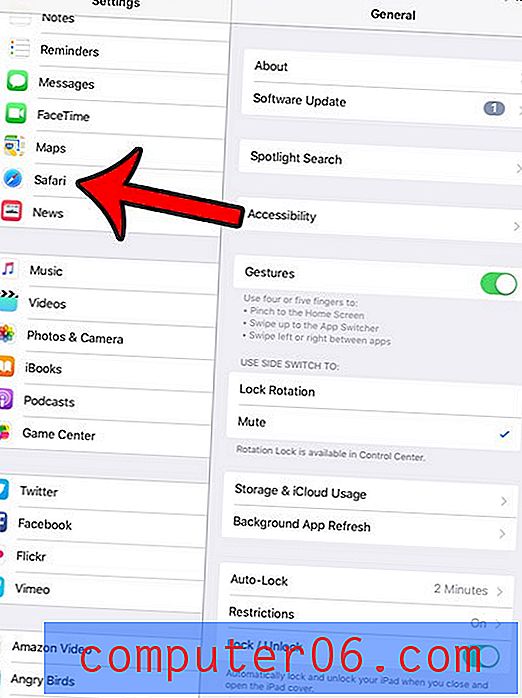
Стъпка 3: Превъртете надолу в долната част на колоната от дясната страна на екрана и изберете опцията Advanced .
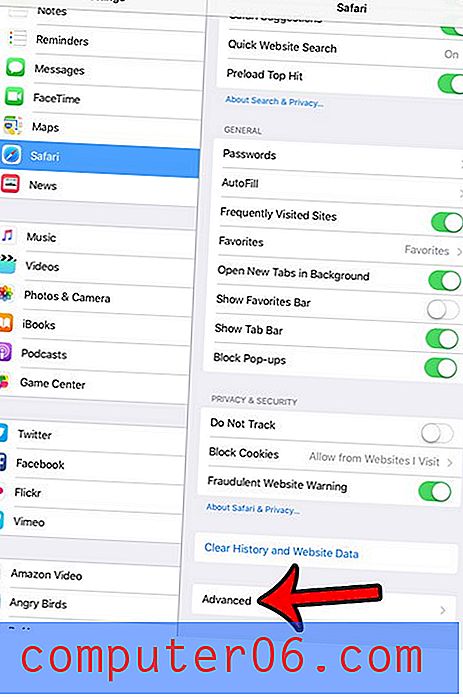
Стъпка 4: Докоснете бутона за данни за уебсайтове .
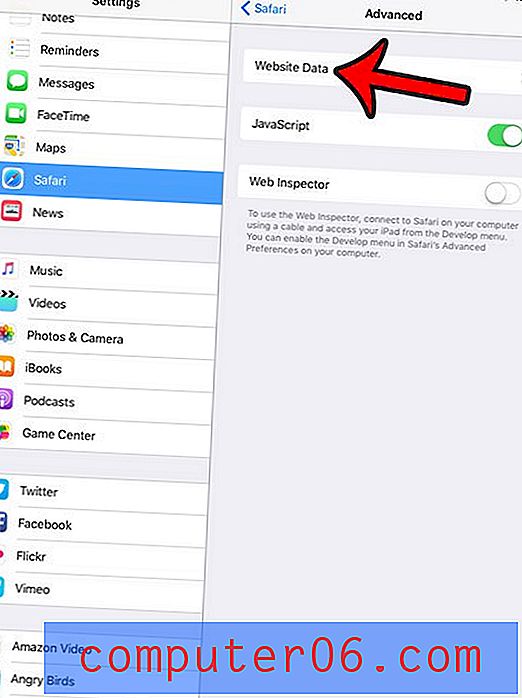
Стъпка 5: Докоснете бутона Редактиране в горния десен ъгъл на екрана.
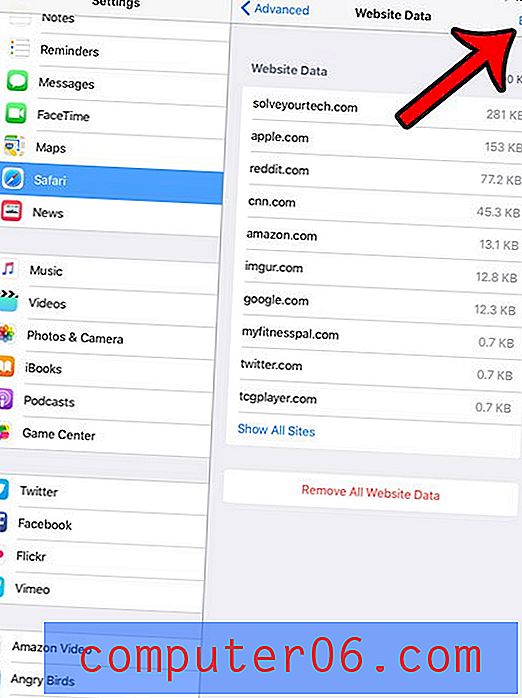
Стъпка 6: Докоснете червения кръг вляво от сайта, за който искате да изтриете запаметените бисквитки и данни.
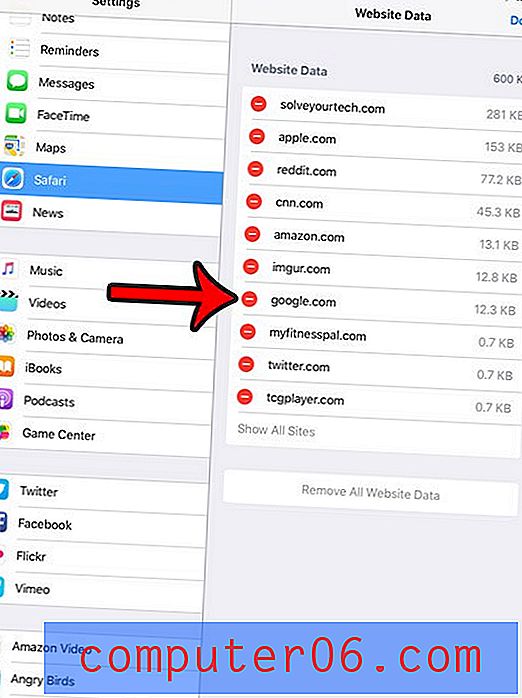
Стъпка 7: Докоснете червения бутон Изтриване, след което докоснете бутона Готово в горния десен ъгъл на екрана.
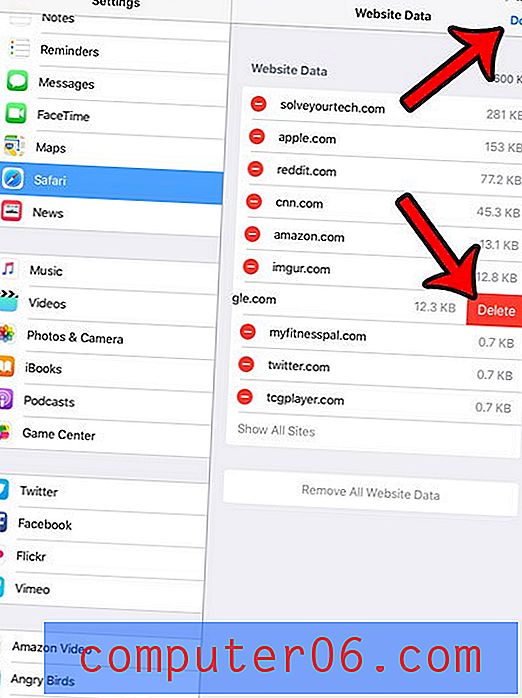
Създадохте ли парола за вашия iPad след като инсталирате актуализация на iOS, но сега осъзнавате, че не го искате? Тази статия - https://www.solveyourtech.com/how-to-turn-off-the-passcode-on-an-ipad-in-ios-9/ - може да ви покаже как да премахнете парола от вашия iPad, така че просто трябва да прекарате пръст право върху екрана, за да започнете да използвате приложенията си.